- 系统
- 教程
- 软件
- 安卓
时间:2020-10-24 来源:u小马 访问:次
我们在使用电脑的过程中,难免会出现疑难杂症,尤其是系统上的问题,故障繁多。近期有网友称自己在使用Windows10操作系统的时候,电脑鼠标间歇性卡顿和窗口卡住的情况,几秒之后又自动恢复正常,重装了系统就不卡顿了,但是一更新N卡驱动之后又会出现鼠标间歇性卡顿的情况,被搞的无语了。那么这是什么原因呢?下面小编分享一下Win10系统下鼠标间歇性卡顿几秒又恢复正常原因及解决方法,希望本文能够帮助到大家。

Win10系统下鼠标间歇性卡顿原因分析:
可能是核心显卡与NVIDIA独显或者独显驱动冲突导致的问题。
Win10系统下鼠标间歇性卡顿解决方法:
1、首先,我们点击开始菜单栏,点击设置选项。
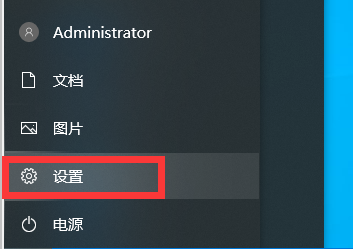
2、在新的窗口点击更新和安全选项。
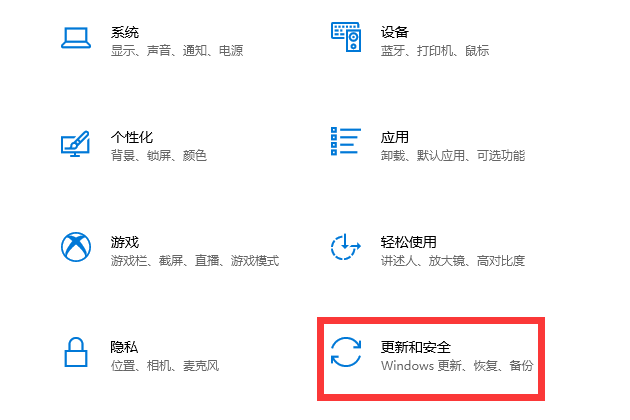
3、将Windows更新到最新版本,看是否能够解决这个问题。
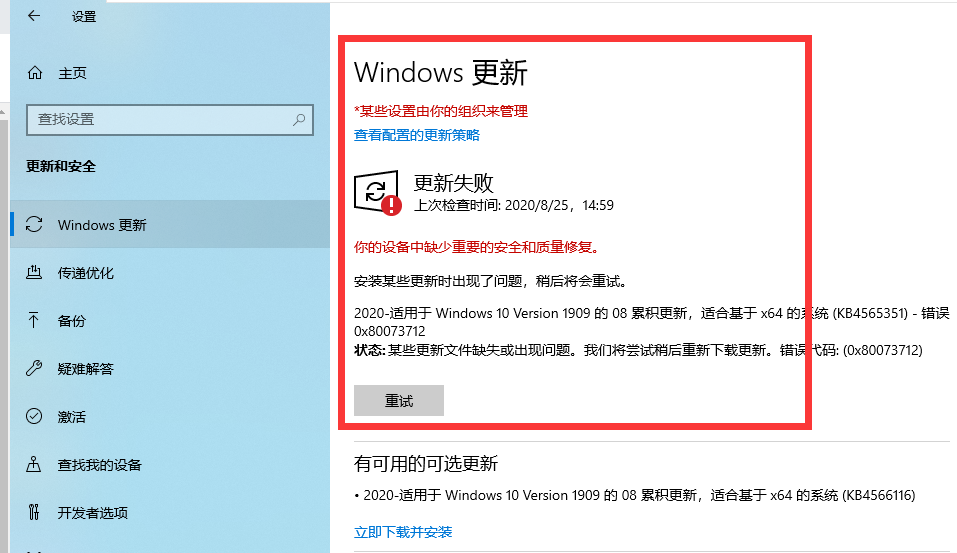
4、第二中方法是,检查显卡驱动。右键开始菜单栏,选择设备管理器。
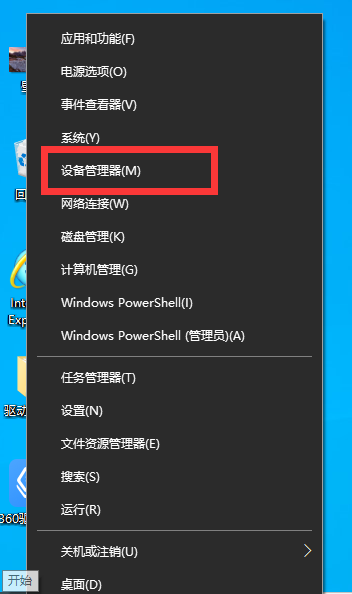
5、在窗口中点击显示适配器,右键点击适配器。点击扫描检测硬件改动后如果无法解决,点击卸载设备后重新安装适配器,即可解决。
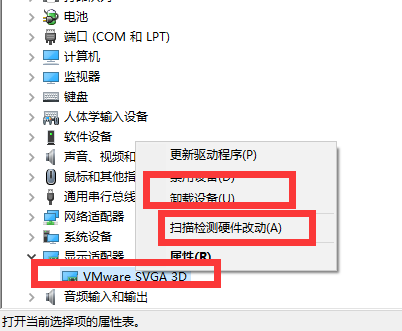
以上就是我给大家带来的Win10系统电脑鼠标间歇性卡顿怎么办的具体解决方法,如果你也刚好遇到鼠标间歇性卡顿这个问题,希望这个回答能够帮助到你。





